谷歌浏览器下载文件在哪里?谷歌浏览器下载文件位置介绍
时间:2022-10-26 22:05
谷歌浏览器下载文件怎么找呢?很多小伙伴都不知道怎么查找,下面小编就为大家详细的介绍一下具体位置,相信一定会帮到你们的。
谷歌浏览器下载文件在哪里?谷歌浏览器下载文件位置介绍
1、首先我们打开电脑里面的谷歌浏览器,如图所示,我们可以把他一进来设置成百度首页;
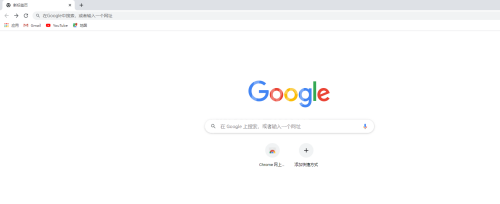
2、然后在谷歌浏览器,右侧上边这个地方,我们找到三个点,是菜单的按钮,图中所示:
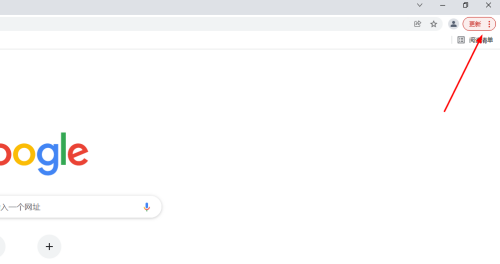
3、点击三个点,菜单之后,在下拉这个地方,我们找到下载内容的选项,我们可以看见箭头指向的位置;
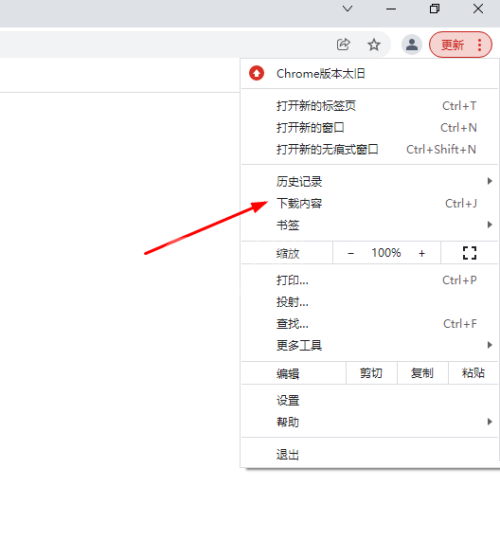
4、接着点击之后,我们就来到下载内容的主页上,里面都是我们下载的内容,和历史记录;
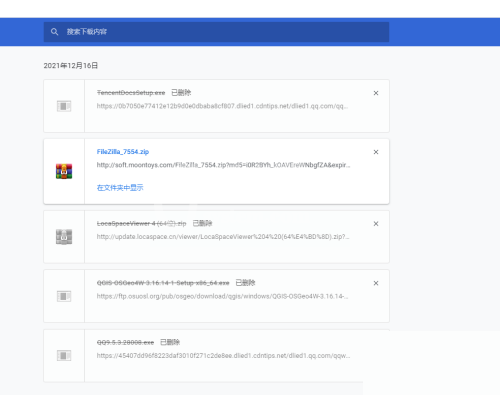
5、最后点击在文件夹显示,即可找到我们电脑文件夹指定下载位置。如图所示:
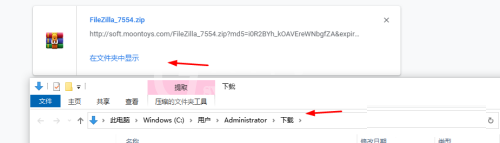
谢谢大家的观看,更多精彩教程请关注Gxl网!



























